- Reparieren einer ungültigen Verknüpfung für einen Layer
- Reparieren von ungültigen Verknüpfungen für mehrere Layer
- Suchen und Reparieren von Datenverknüpfungen für mehrere Kartendokumente mithilfe des Moduls "arcpy.mapping"
- Ändern der Datenquelle bei intakter Verknüpfung
- Wie gehe ich vor, wenn ich einen defekten Layer nicht reparieren kann?
Beim Öffnen einer Karte sucht ArcMap nach den Daten, die von den einzelnen Layern in der Karte referenziert werden. Wenn ArcMap die Datenquelle für einen bestimmten Layer nicht finden kann, wird dieser Layer nicht dargestellt. Sie können sofort sehen, ob die Datenverknüpfung eines Layers auf Ihrer Karte defekt ist, da neben dem Layer-Namen im Inhaltsverzeichnis ein rotes Ausrufezeichen angezeigt wird. Das Kontrollkästchen neben dem Layer ist zudem nicht verfügbar.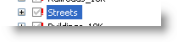
Ein Layer muss repariert werden, wenn die Datenquelle, auf die er verweist, verschoben, umbenannt oder gelöscht wurde oder wenn der Zugriff darauf aus einem anderen Grund nicht möglich ist.
Für die Reparatur von defekten Datenverknüpfungen haben Sie mehrere Möglichkeiten, die in den folgenden Abschnitten beschrieben werden:
Reparieren einer ungültigen Verknüpfung für einen Layer
Wenn Sie nur für einen bestimmten Layer die ungültige Verknüpfung reparieren möchten, klicken Sie auf die Schaltfläche Datenquelle festlegen auf der Registerkarte Quelle des Dialogfeldes Layer-Eigenschaften.
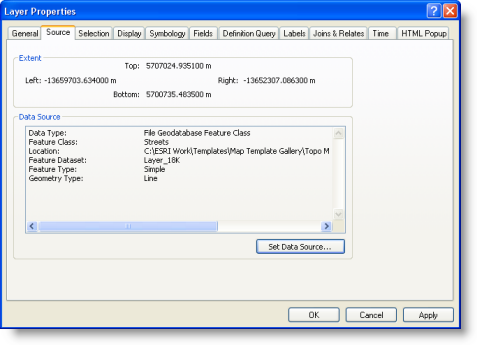
Dort können Sie die Datenquelle des Layers angeben, indem Sie zum entsprechenden Speicherort navigieren. Wählen Sie im Dialogfeld Datenquelle die gewünschte Datenquelle aus, und klicken Sie auf Hinzufügen, um den Layer zu reparieren.
Bei Verwendung dieser Schaltfläche für die Reparatur des Layers repariert die Anwendung nur den aktuellen Layer, selbst wenn sich die Datenquellen anderer Layer mit defekten Verknüpfungen ebenfalls am Speicherort der angegebenen Datenquelle befinden.
Reparieren von ungültigen Verknüpfungen für mehrere Layer
Angenommen, es müssen verschiedene Layer in Ihrer Karte repariert werden. Wenn beispielsweise mehrere Layer in Ihrer Karte Datenquellen aus einer Geodatabase verwenden, welche verschoben oder umbenannt wurde, müssen alle betroffenen Layer repariert werden. Wenn Sie mehrere Layer gleichzeitig reparieren möchten, klicken Sie mit der rechten Maustaste auf den Layer mit der ungültigen Verknüpfung, und klicken Sie auf Daten > Datenquelle reparieren. Sie können ebenfalls auf das rote Ausrufezeichen klicken, um das Dialogfeld Datenquelle festlegen zu öffnen, wie in der Abbildung gezeigt.
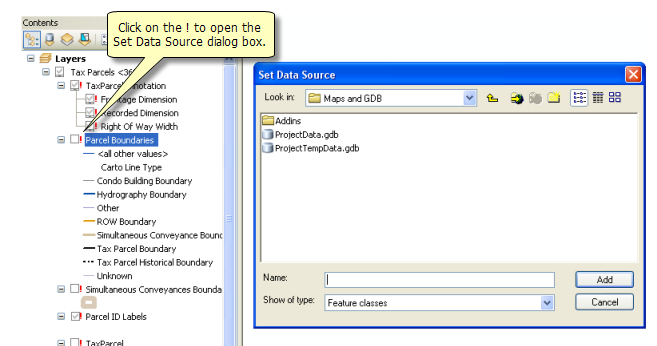
Wenn die Reparatur an der Datenverknüpfung über das Inhaltsverzeichnis vorgenommen wird, repariert ArcMap den ausgewählten Layer mithilfe der Datenquelle, zu der Sie navigieren, und repariert andere defekte Layer automatisch, wenn sich die Datenquellen am selben Speicherort wie die Datenquellen befinden, die Sie angegeben haben.
Suchen und Reparieren von Datenverknüpfungen für mehrere Kartendokumente mithilfe des Moduls "arcpy.mapping"
Das Modul "arcpy.mapping" ist Teil der Geoverarbeitungsfunktionen, mit denen Sie Ihre Bibliothek von ArcMap-Dokumenten verwalten können. Mit diesen Python-Funktionen können Sie eine Reihe von Workflows für die Kartenverwaltung und die Ausgabe (Drucken und Exportieren) automatisieren.
Sie haben z. B. folgende Möglichkeiten:
- Erstellen einer Liste der Karten, die Layer mit Verknüpfung zur selben Datenquelle enthalten
- Aktualisieren oder Reparieren der Verknüpfungen zur Datenquelle für alle Layer in einem Kartendokument
- Aktualisieren der Datenverknüpfungen für alle Karten in einem Ordner, die dieselbe Geodatabase referenzieren
Weitere Informationen finden Sie unter Geoprocessing scripts for map document management and output und Updating and Fixing Data Sources with arcpy.mapping.
Ändern der Datenquelle bei intakter Verknüpfung
Um die Datenquelle für einen Layer zu ändern, verwenden Sie die Schaltfläche Datenquelle festlegen auf der Registerkarte Quelle des Dialogfeldes Layer-Eigenschaften. Um die Datenquelle zu ändern, die von mehreren Layern in einem ArcMap-Dokument gleichzeitig verwendet wird, verwenden Sie unabhängig davon, ob die Layer repariert werden müssen, in ArcCatalog den Befehl Datenquelle festlegen. Sie können auf diesen Befehl zugreifen, indem Sie in ArcCatalog zu dem Ordner navigieren, in dem Ihr Kartendokument enthalten ist, und mit der rechten Maustaste auf das Kartendokument klicken. Diese Option ist für ArcGlobe- oder ArcScene-Dokumente nicht verfügbar.Weitere Informationen zum Festlegen von Datenquellen
Wie gehe ich vor, wenn ich einen defekten Layer nicht reparieren kann?
Sie können einen defekten Layer auch in der Karte belassen und mit der Karte arbeiten, wenn Sie eine defekte Datenverknüpfung nicht sofort reparieren können, weil Sie z. B. den neuen Speicherort der vom Layer verwendeten Datenquelle nicht kennen oder die Datenquelle nicht mehr verfügbar ist. Der fehlerhafte Layer wird im Inhaltsverzeichnis weiterhin mit einem roten Ausrufezeichen angezeigt. Wenn Sie den Layer nicht mehr benötigen, können Sie ihn entfernen.